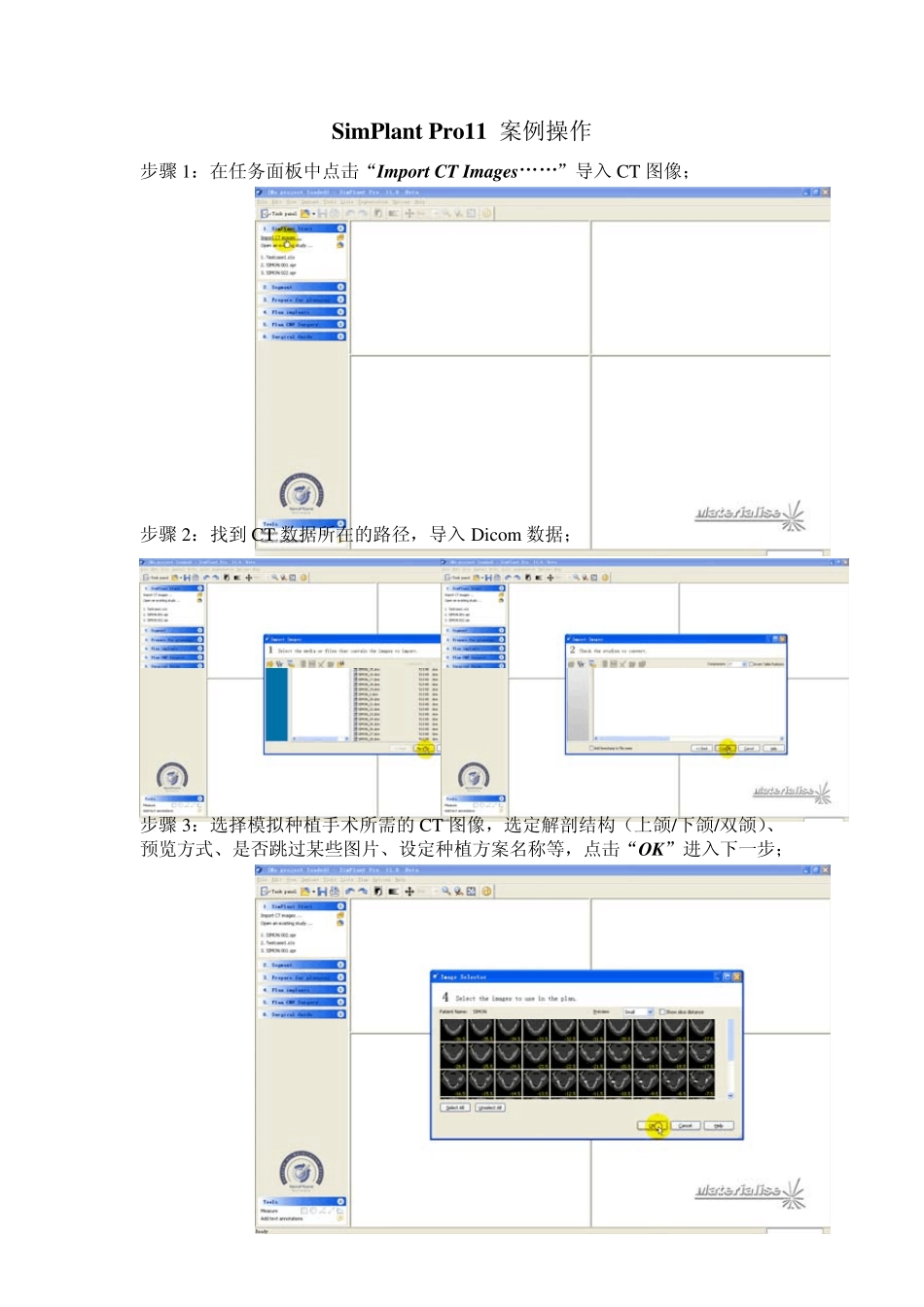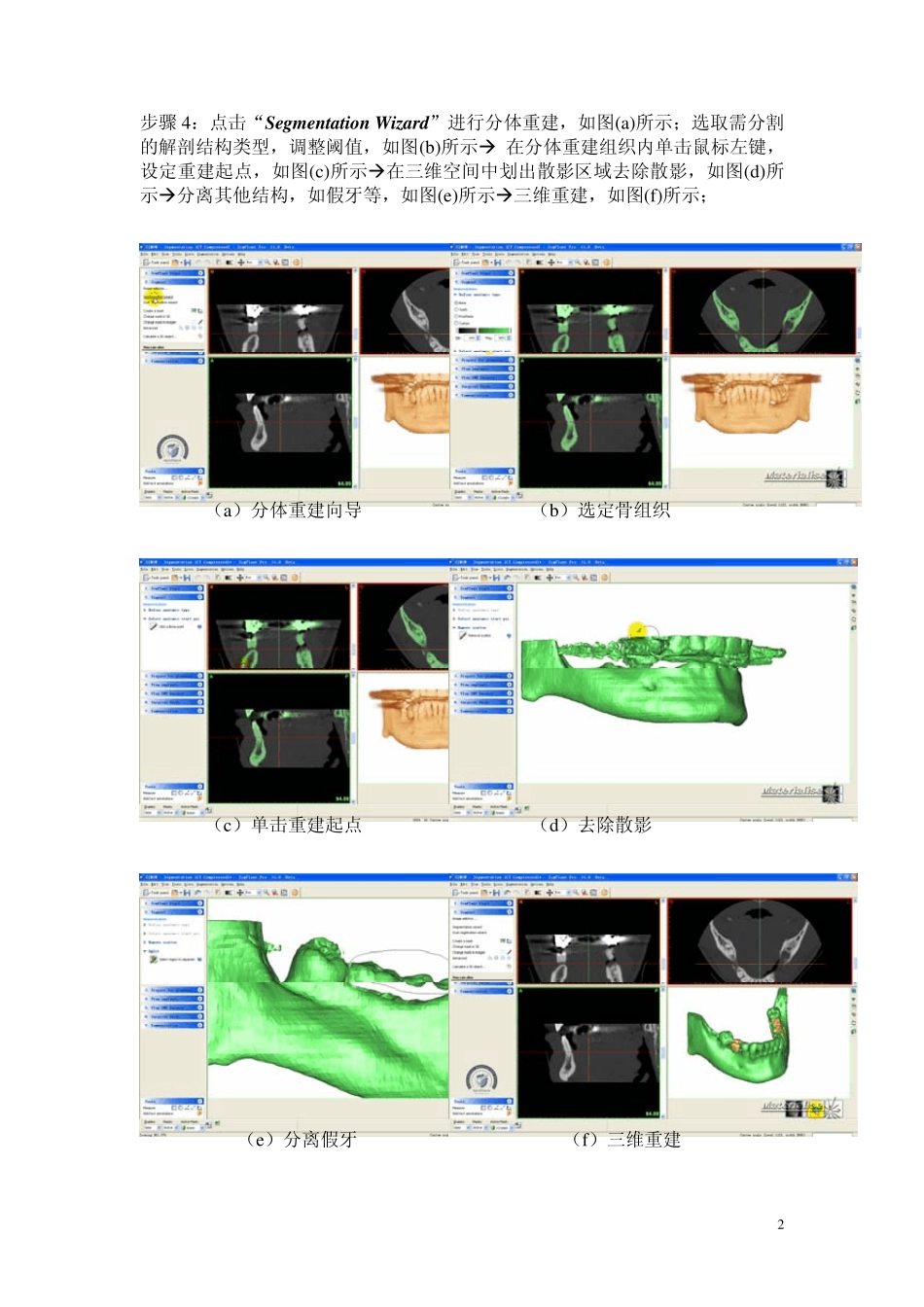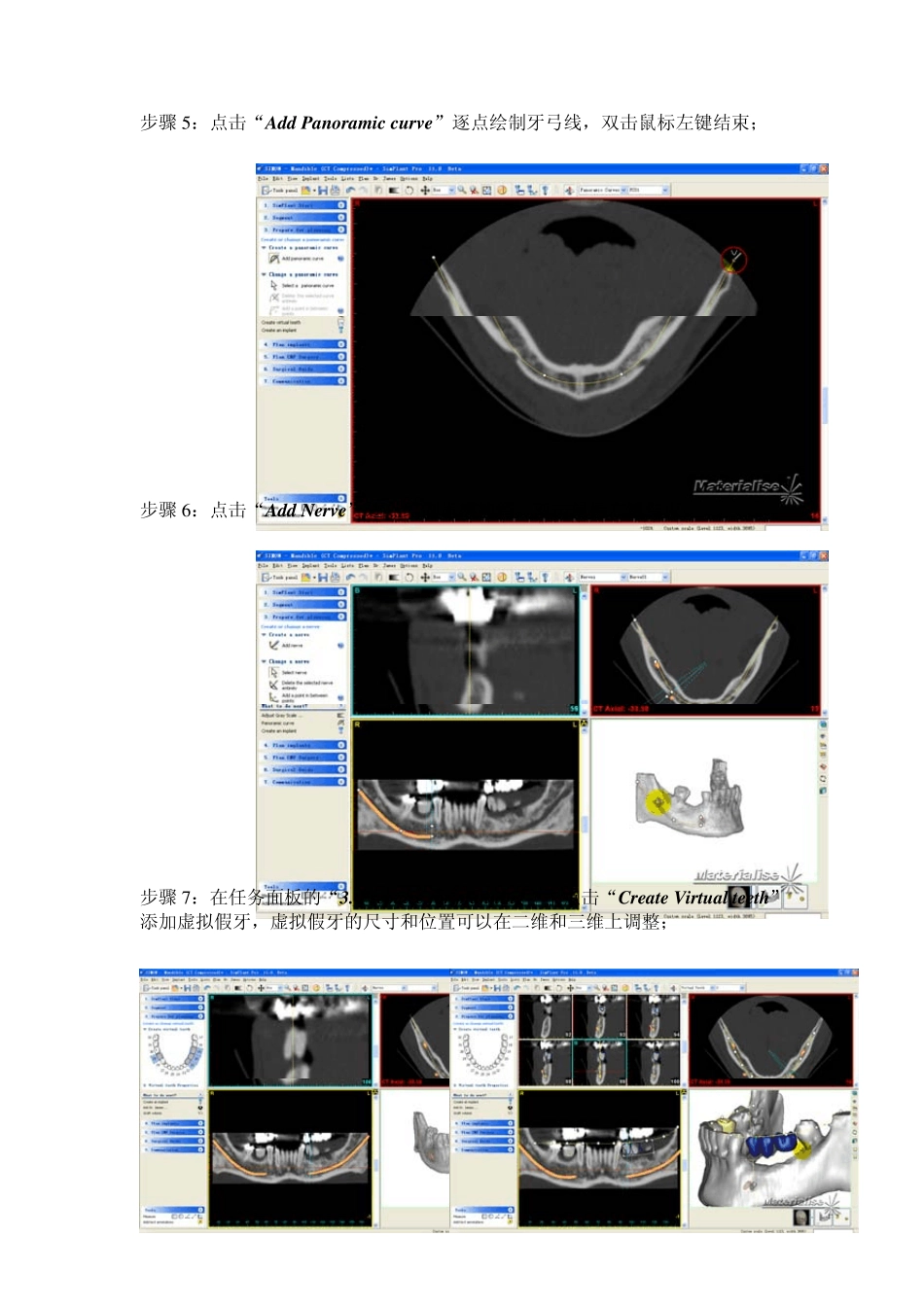1SimPlant Pro11 案例操作 步骤1:在任务面板中点击“Import CT Images……”导入 CT 图像; 步骤2:找到 CT 数据所在的路径,导入 Dicom 数据; 步骤3:选择模拟种植手术所需的 CT 图像,选定解剖结构(上颌/下颌/双颌)、预览方式、是否跳过某些图片、设定种植方案名称等,点击“OK”进入下一步; 2步骤4:点击“Segmentation Wizard”进行分体重建,如图(a)所示;选取需分割的解剖结构类型,调整阈值,如图(b)所示Æ 在分体重建组织内单击鼠标左键,设定重建起点,如图(c)所示Æ在三维空间中划出散影区域去除散影,如图(d)所示Æ分离其他结构,如假牙等,如图(e)所示Æ三维重建,如图(f)所示; (a)分体重建向导 (b)选定骨组织 (c)单击重建起点 (d)去除散影 (e)分离假牙 (f)三维重建 3步骤5 :点击“Add Panoramic curve”逐点绘制牙弓线,双击鼠标左键结束; 步骤6 :点击“Add Nerve”逐点绘制齿槽神经,双击鼠标左键结束; 步骤7 :在任务面板的“3. Prepaire for planning”中点击“Create Virtual teeth”添加虚拟假牙,虚拟假牙的尺寸和位置可以在二维和三维上调整; 4步骤8:点击“Bone graft ”模拟植骨,如图(a)所示Æ划出需植骨位置的封闭曲线,如图(b)所示Æ系统自动生成垂直于屏幕,到达骨面的植骨块,如图(c)所示Æ在“Graft volumes List……”中可查看植骨用量,如图(d)所示; (a)进入植骨模拟 (b)划出植骨区域 (c)系统模拟植骨 (d) 查看植入骨量信息 步骤9:点击任务栏 ToolsÆMeasurement 中测量进二维和三维上距离、角度、区域骨密度的信息; 5步骤1 0 :在任务面板的“4. Plan implants”中,点击下拉菜单的“Create an Implant”按钮放置种植体; 步骤1 1 :在种植体属性对话框中,在种植体“ImPlant ”标签下点击“Special……”按钮,选择种植体品牌和参数; 步骤1 2 :在种植体属性对话框中,在“Abu tment”标签下点击“Special……”按钮,选择真实基台参数; 6步骤13:完成种植体的放置和基台的选择后,进入“6. Su rgical Gu ide”预览种植导板; 步骤14:在骨支撑、粘膜支撑和骨支撑三种类型中选取其中一种导板类型,如图(a)所示Æ从三维模型列表中选取支撑导板的模型,如图(b)所示Æ选择导板对应的种植体,如图( c)所示Æ预览种植导板,如图( d)所示; (a)选择导板类型 (b)选取支撑导板的模型 (c) 选取导板对应的种植体 (d)预览导板 7 步骤1 5 :点击“Order online……”定购种植手术导板。